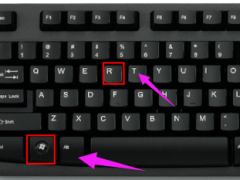手机远程控制电脑,小编教你手机如何远程控制电脑
教程之家
Win7
利用手机实现对电脑的远程操作,可方便我们实现日常办公所需。同时通过远程控制,可直接操作电脑实现许多无法通过手机实现的操作。当我们出差时,可通过互联网实现对电脑的远程控制,从而使工作及时有效得到解决。下面,小编给大家介绍手机远程控制电脑的操作。
如果电脑离你比较远,自己懒得走去怎么办呢?那就使用手中的手机远程控制电脑啊,使用手机远程控制电脑软件即可,它是一种利用远程控制原理,在网络上由手机远距离去控制电脑的应用软件。下面,小编就来跟大伙演示手机远程控制电脑的操作。
手机如何远程控制电脑
在手机的应用市场里找到并下载“向日葵”。
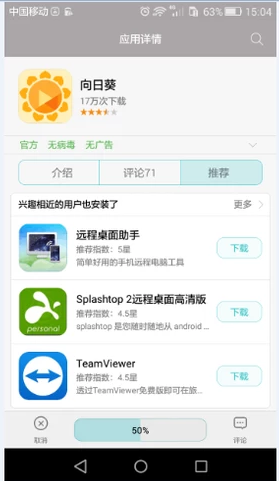
手机图-1
下载安装完成后进入“向日葵”的首界面,切换到“我的”的菜单栏然后点击“我的账户”。
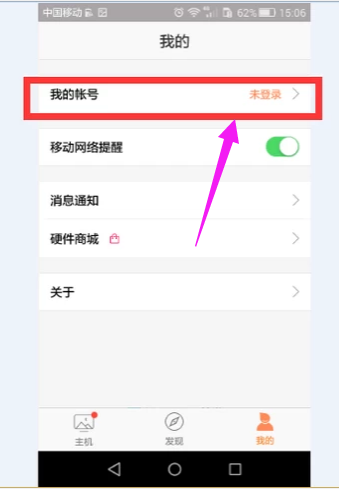
远程控制图-2
先进行手机注册。
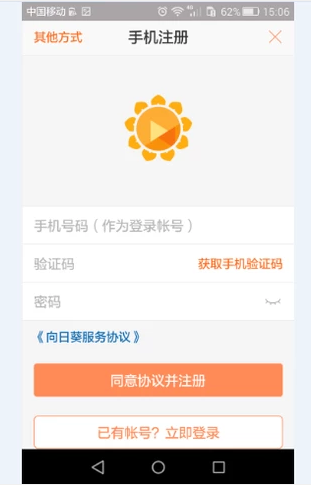
远程电脑图-3
注册完后APP会自动跳转到登录界面,输入你刚才注册的信息登录即可。
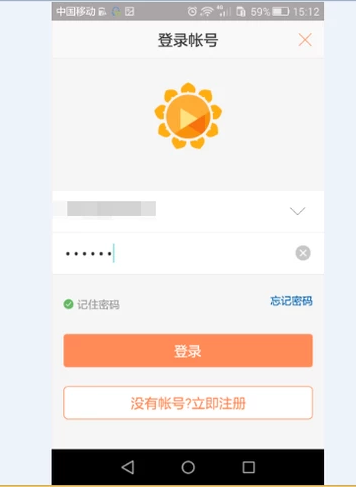
手机图-4
然后在电脑上用百度搜索“向日葵远程控制软件”。
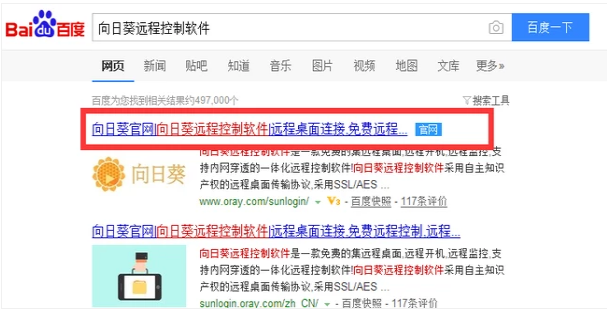
远程电脑图-5
进入官网首页,点击“立即下载”。
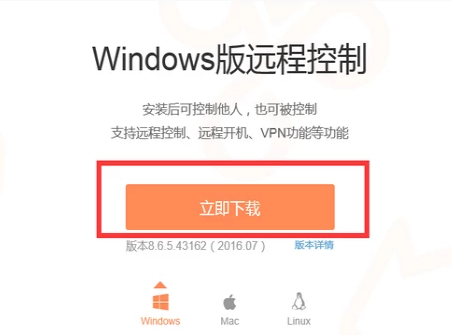
远程控制图-6
下载安装完成后打开它并点击“立即绑定”。
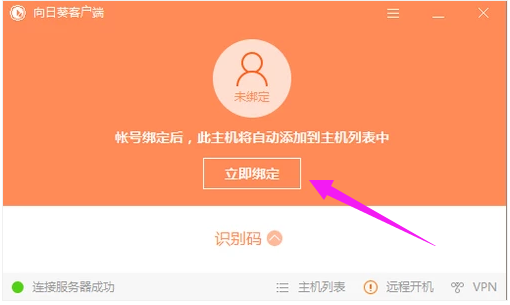
远程控制图-7
输入刚才所注册的账号密码并点击“绑定”。
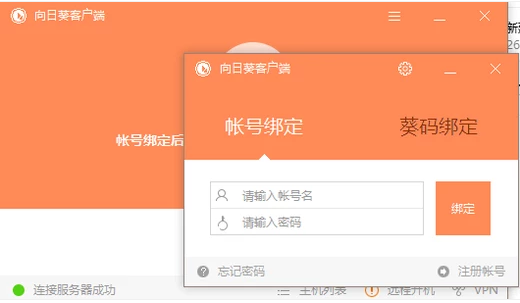
手机图-8
输入无误后便绑定成功了,这时会弹出一个窗口让你选择你想开启的功能。
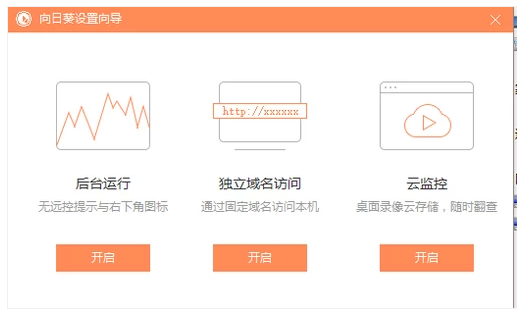
远程电脑图-9
然后在手机上进入APP,切换到“主机”栏查看自己的电脑。
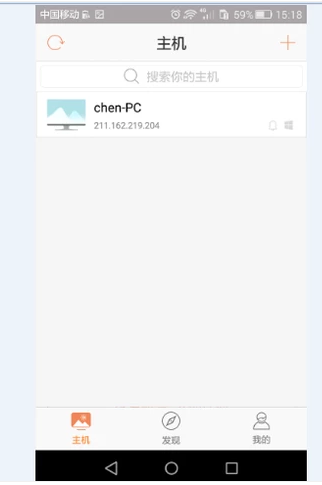
手机图-10
点击电脑可进入到功能选择界面,值得一提的是带有“”符号的功能都是需要充钱才能使用的。
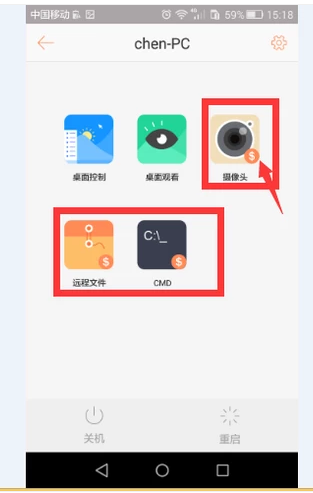
电脑图-11
![笔记本安装win7系统步骤[多图]](https://img.jiaochengzhijia.com/uploadfile/2023/0330/20230330024507811.png@crop@160x90.png)
![如何给电脑重装系统win7[多图]](https://img.jiaochengzhijia.com/uploadfile/2023/0329/20230329223506146.png@crop@160x90.png)

![u盘安装win7系统教程图解[多图]](https://img.jiaochengzhijia.com/uploadfile/2023/0322/20230322061558376.png@crop@160x90.png)
![win7在线重装系统教程[多图]](https://img.jiaochengzhijia.com/uploadfile/2023/0322/20230322010628891.png@crop@160x90.png)
![win7文件夹不能隐藏怎么办 win7系统隐藏文件夹的方法[多图]](https://img.jiaochengzhijia.com/uploads/allimg/200501/104Z63595-0-lp.png@crop@240x180.png)
![手把手教你win11怎么设置自动关机[多图]](https://img.jiaochengzhijia.com/uploadfile/2021/1212/20211212203342457.png@crop@240x180.png)